win10一打开word就死机怎么办|win10一打开word2016就停止工作的解决教程
发布时间:2018-07-06 10:40:44 浏览数: 小编:fan
有win10专业版用户反馈为了在家也能办公,在家里也安装了与公司同版本的Word2016,但是软件安装完后,发现无法使用,一打开Word2016就停止工作,下面小编就给大家分享win10一打开Word2016就停止工作的解决办法。
系统推荐:ghost win10 32位系统
1、按“Windows+R”输入“winword.exe /safe” 不包含双引号,输入命令后按下回车打开word;

2、如果正常的话,请打开文件---选项---加载项的转到,逐一禁用加载项后确认;
3、按下Win键+ R键,在搜索框中输入msconfig然后按回车键打开系统配置;
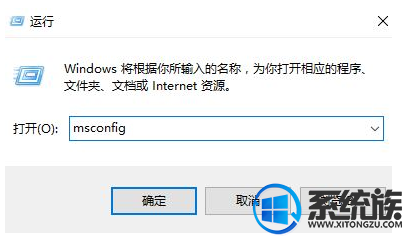
4、在系统配置切换到“服务”标签卡,勾选”隐藏所有的微软服务”,然后点击【全部禁用】。(如果可选)
设置完成后重启计算机尝试是否可以正常打开,若问题依旧继续往下看:
5、按下win+R 呼出运行,键入:%USERPROFILE%\AppData\Roaming\Microsoft\Templates 点击确定;
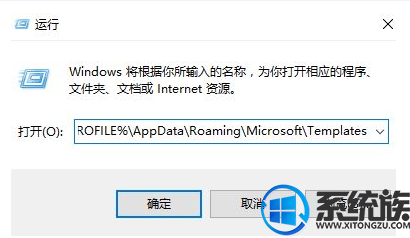
6、在弹出的文件夹中删除“Normal.dotm”文件即可!
操作完成后重新打开word 即可正常运行!
以上就是win10一打开Word2016就停止工作的解决办法了,又遇到相同问题的朋友可以试试看
系统推荐:ghost win10 32位系统
1、按“Windows+R”输入“winword.exe /safe” 不包含双引号,输入命令后按下回车打开word;

2、如果正常的话,请打开文件---选项---加载项的转到,逐一禁用加载项后确认;
3、按下Win键+ R键,在搜索框中输入msconfig然后按回车键打开系统配置;
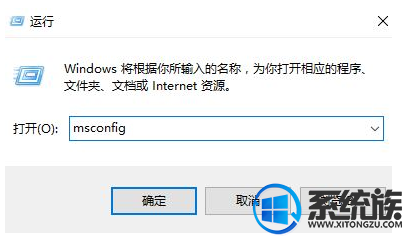
4、在系统配置切换到“服务”标签卡,勾选”隐藏所有的微软服务”,然后点击【全部禁用】。(如果可选)
设置完成后重启计算机尝试是否可以正常打开,若问题依旧继续往下看:
5、按下win+R 呼出运行,键入:%USERPROFILE%\AppData\Roaming\Microsoft\Templates 点击确定;
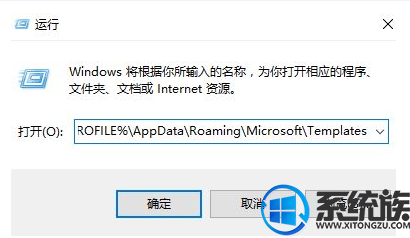
6、在弹出的文件夹中删除“Normal.dotm”文件即可!
操作完成后重新打开word 即可正常运行!
以上就是win10一打开Word2016就停止工作的解决办法了,又遇到相同问题的朋友可以试试看
专题推荐: win10电脑经常死机



















